možná budete chtít kombinovat doručenou poštu aplikace Outlook různých účtů do jednoho souboru, pokud chcete uspořádat e-mailové účty v aplikaci Outlook. Když kombinujete doručenou poštu aplikace Outlook, ušetříte také místo na obrazovce. Pokud používáte automatickou metodu k vytváření e-mailových účtů v aplikaci Microsoft Outlook, ve výchozím nastavení každý e-mailový účet vyzve aplikaci Outlook k vytvoření nového souboru, a tedy i jiné doručené pošty. Účty můžete vždy kombinovat do jednoho souboru, takže pro vás bude snadné spravovat e-maily.
tak toho můžete dosáhnout!

kombinujte doručenou poštu aplikace Outlook
Poznámka: Tento postup předpokládá účty POP3.
pokud vytváříte nové účty pomocí funkce automatické detekce, můžete po dokončení jejich vytváření kombinovat doručenou poštu. Pokud jste již účty vytvořili, můžete je stále kombinovat v aplikaci Outlook.
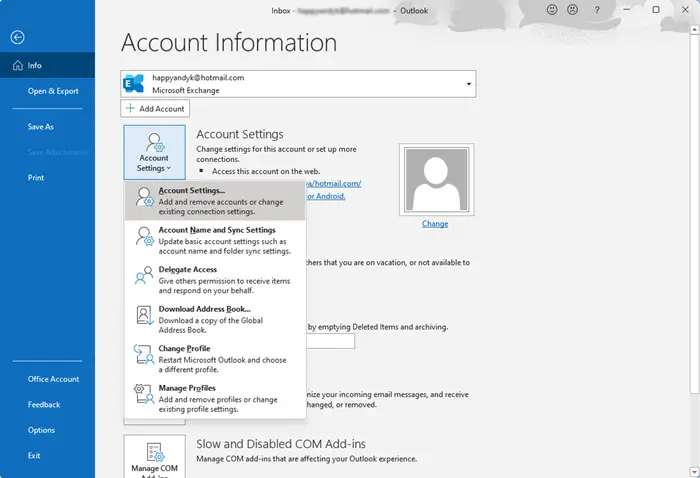
a kombinujte doručenou poštu aplikace Outlook:
- Otevřete aplikaci Microsoft Outlook a klikněte na nabídku Soubor.
- v nabídce Soubor klikněte na Nastavení účtu a v rozbalovací nabídce, která se zobrazí, znovu vyberte Nastavení.
- zobrazí se okno Nastavení účtu, které obsahuje seznam všech vašich stávajících e-mailových účtů. Ujistěte se, že jste na kartě E-Mail
- klikněte na e-mailový účet, jehož doručenou poštu chcete kombinovat. MS Outlook vám nabídne možnost Změnit složku směrem ke spodní části okna Nastavení účtu.
nyní v dialogovém okně Změnit složku vyberte možnost Outlook a poté Doručená pošta. Pokud si přejete, aby byla pošta doručena do vlastní složky, klikněte na Nová složka a vytvořte novou složku. Pokud chcete použít nový soubor PST pro e-mail, můžete vybrat nový soubor aplikace Outlook. Ale protože vaše kontakty, kalendář atd., jsou již uloženy v aplikaci outlook.pst. Je lepší zvolit aplikaci Outlook – > Doručená pošta, protože ušetří čas při zálohování souborů(Viz poslední obrázek níže).
Jakmile vyberete požadovanou složku, klikněte na OK.
opakujte výše uvedené kroky pro každou doručenou poštu e-mailového účtu, kterou chcete kombinovat.
zavřete okno Nastavení účtu
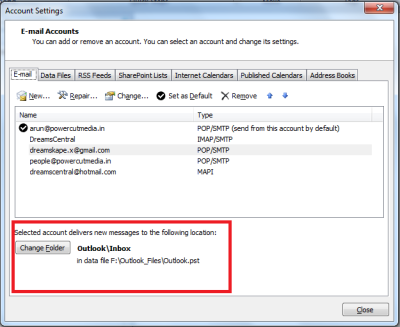
podle výše uvedeného postupu můžete zavřít další soubory vytvořené aplikací MS Outlook pro různé e-mailové účty, které jste nyní spojili – protože nová pošta bude doručena do složky, kterou jste vybrali v kroku 5.
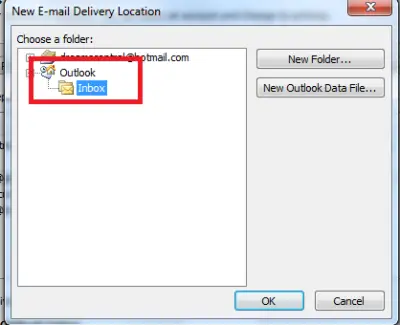
to vysvětluje, jak můžete kombinovat doručenou poštu aplikace Outlook ve verzi 2021/2019.
Máte-li jakékoli pochybnosti, napište níže uvedený řádek.
můžete kombinovat schránky v aplikaci Outlook 365?
nemůžete, protože chybí možnost změnit složku. Místo toho můžete pomocí vyhledávací složky zobrazit poslední e-maily ze všech doručených. Klikněte na vyhledávací pole v horní části aplikace Outlook a vyhledejte všechny poštovní schránky. Jakmile se objeví, klikněte na něj a poté klikněte na možnost nepřečtené. Nyní máte pohled, kde se všechny nepřečtené e-maily zobrazují na jednom místě.
jak provedu přesun e-mailu do určité složky, když dorazí?
k tomu budete muset vytvořit pravidla. Na základě předmětu, e-mailu, od, do a dalších údajů souvisejících s e-mailem lze jakýkoli e-mail po příjezdu přesunout do složky. Můžete jej použít na jednu poštovní schránku nebo na všechny.
